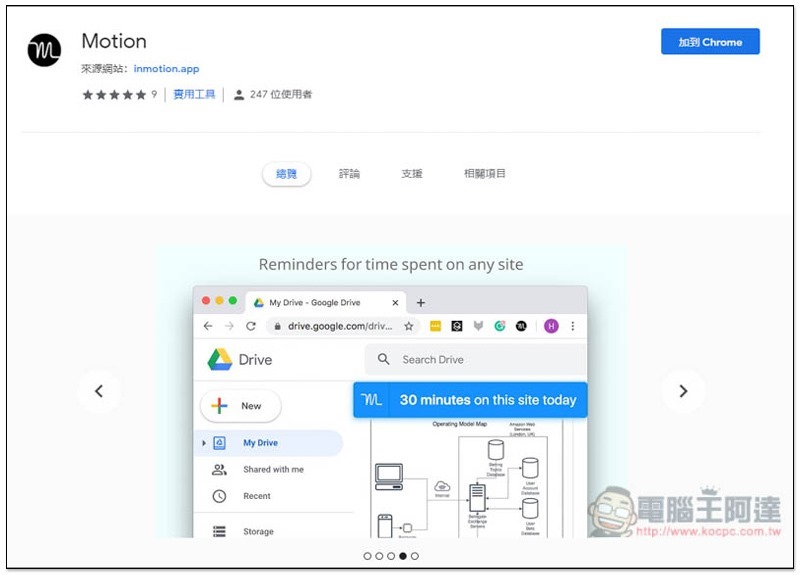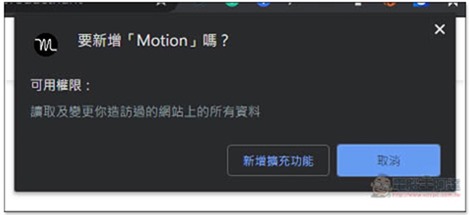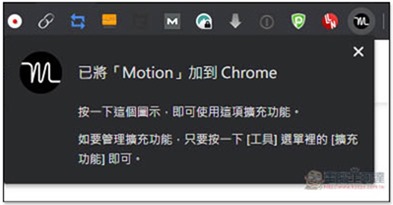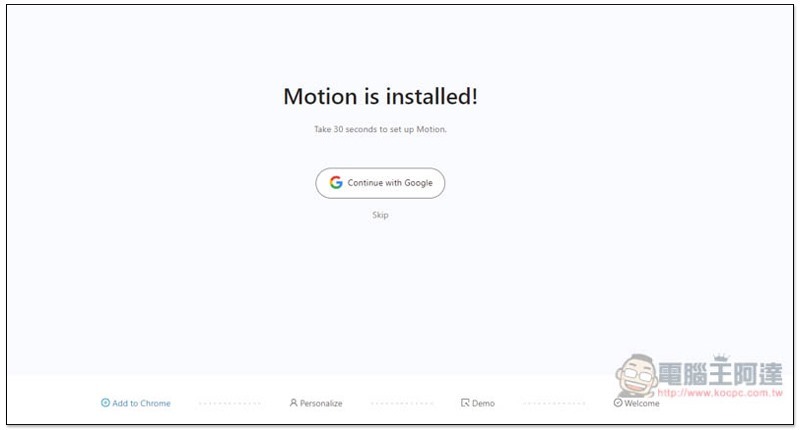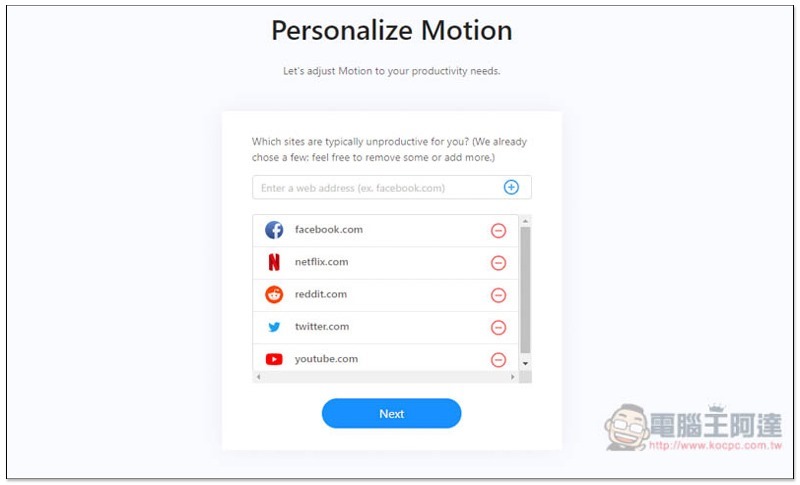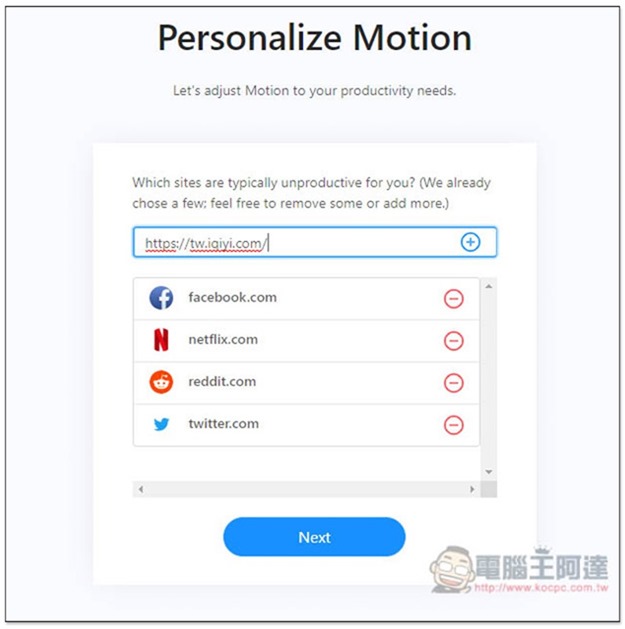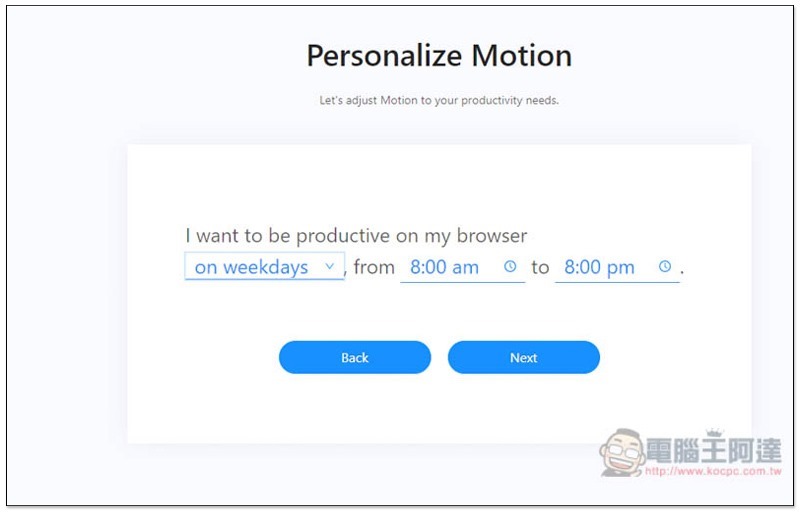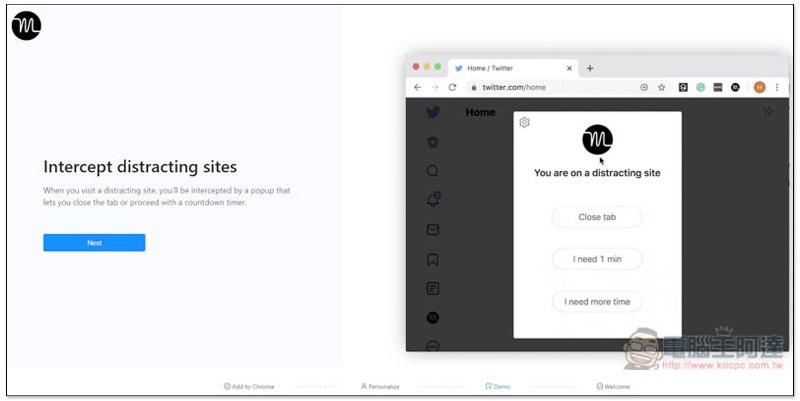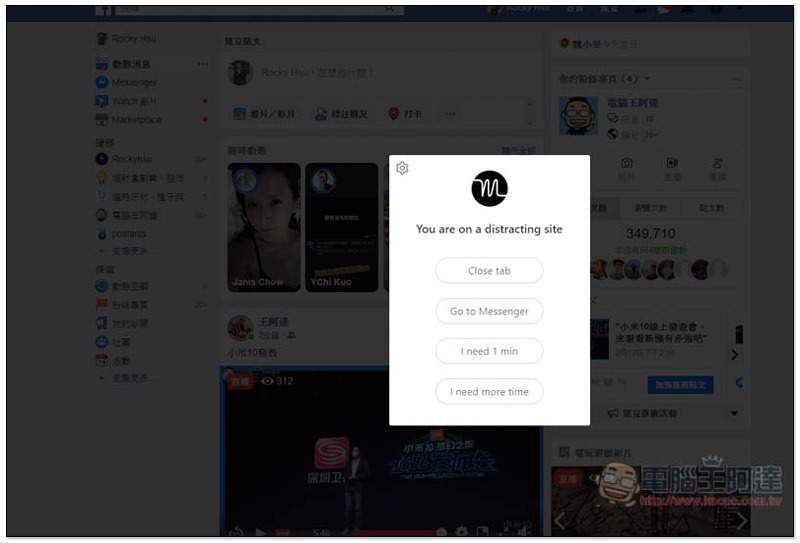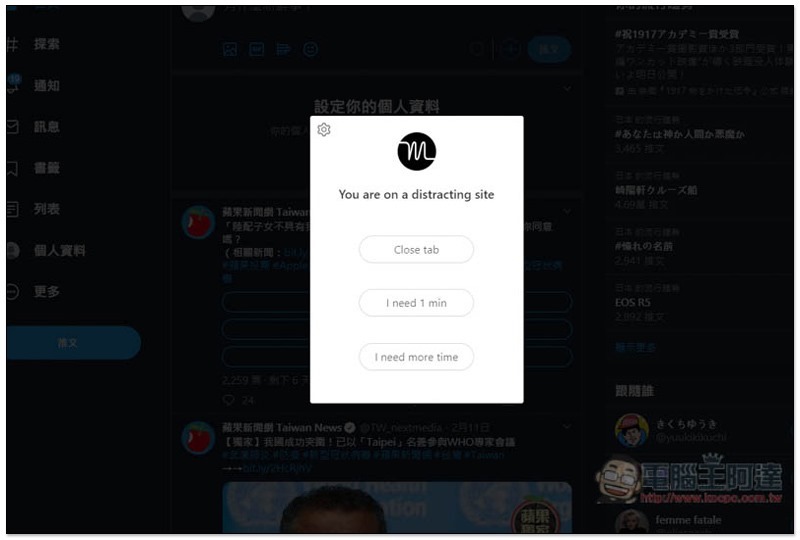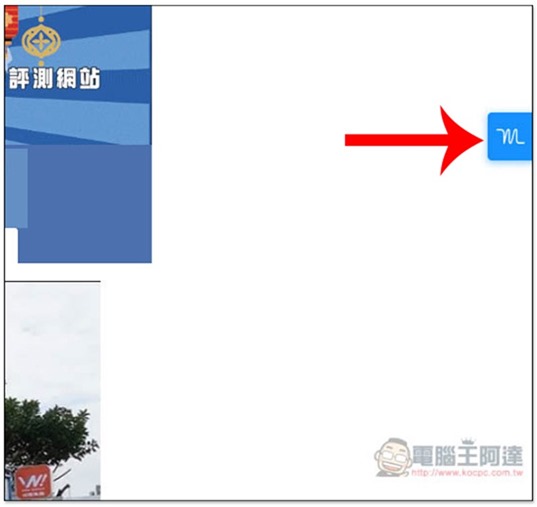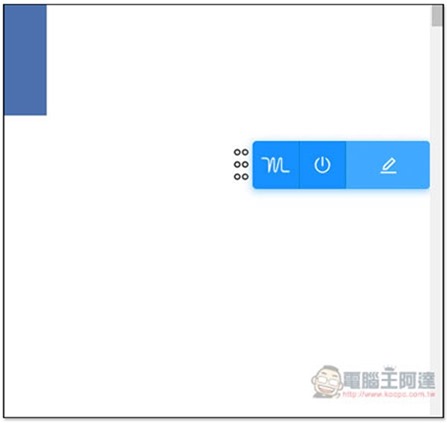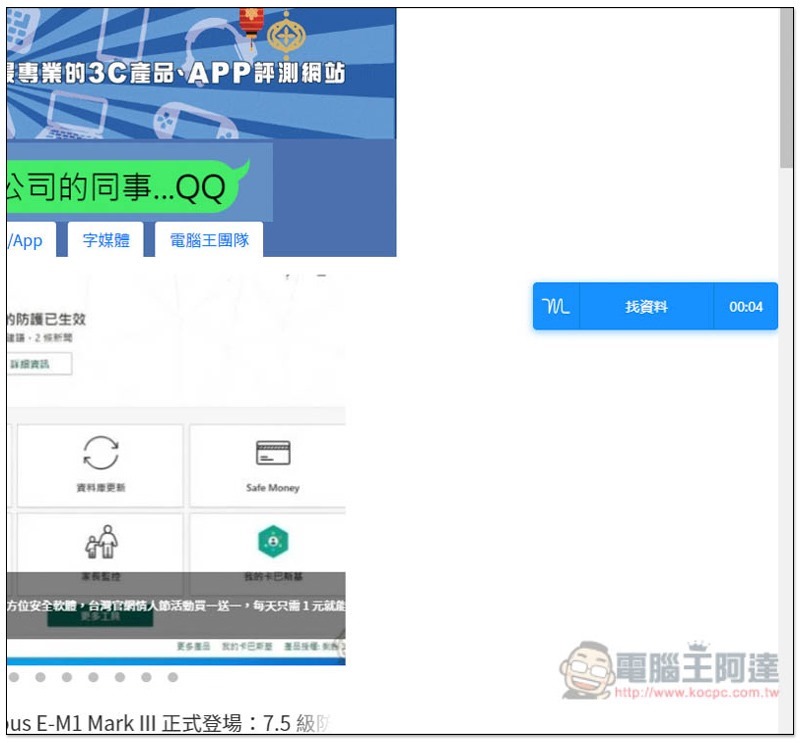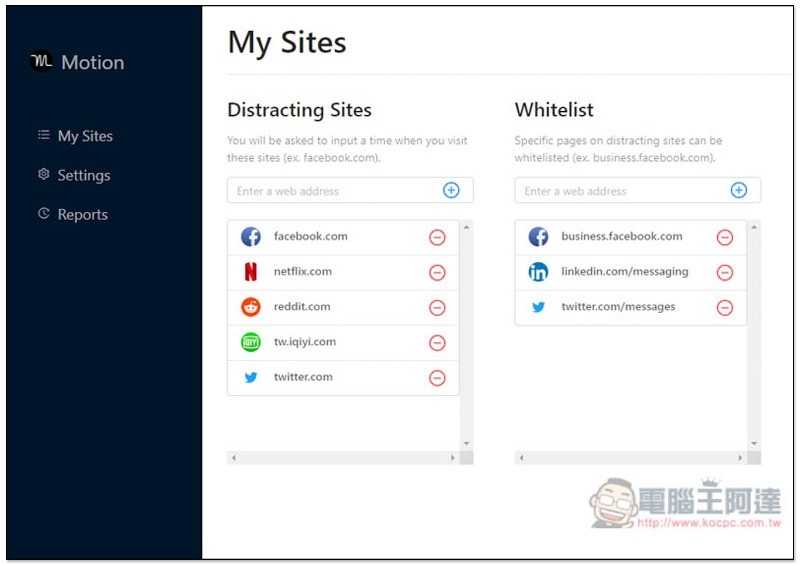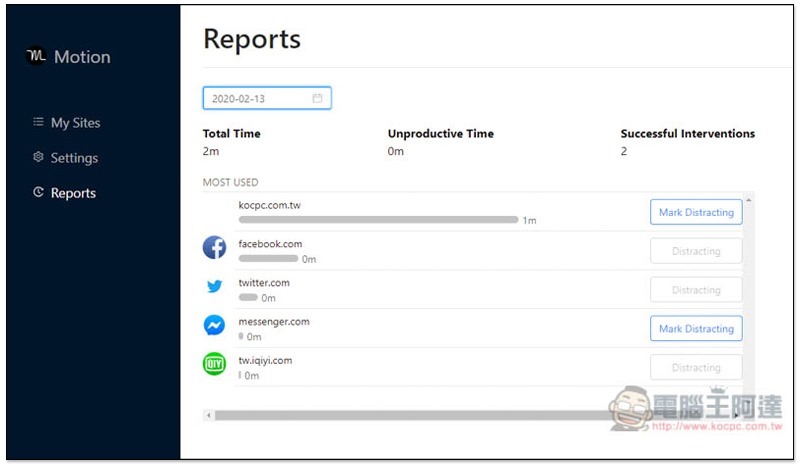雖然說大家都知道只要專心,工作其實很快就能完成,但對電腦工作者來說,網路上有太多資訊容易受到誘惑,特別是 Facebook、Instagram 這類社群網站,不知不覺就滑了十幾分鐘,甚至一小時,進而浪費不少時間。如果你經常碰到這問題,那這篇要推薦的 Motion 免費擴充外掛,就能來幫助你。
它能設置你工作想要暫時封鎖的網站,只要這中間不小心又摸到這些網站,就會立即跳出警告。另外也有一個非常不錯用的輔助功能,能記錄你針對某項工作內容花了多久時間,下面快速介紹給大家。
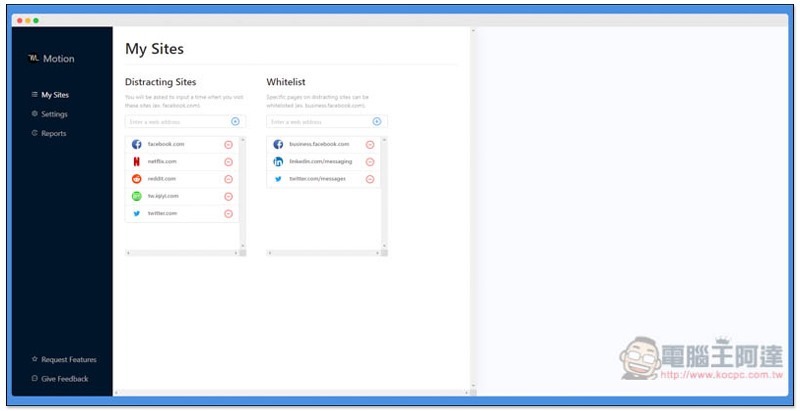
Motion 免費擴充外掛介紹
這套 Motion 是 Chrome 免費擴充外掛,因此需要搭配 Chrome 瀏覽器使用。點我進到擴充商店頁面後,按右上角的 “加到 Chrome”:
上方會跳出這視窗,點選 “新增擴充功能”:
待右上角出現這訊息就代表完成了:
而點選此工具圖示後,就會進入設定畫面,你可以選擇註冊帳號(透過 Google)連結,這樣之後登入同帳號資料就能同步。不想註冊的人就能按下方 Skip 跳過:
接著就是設置哪些網站你想要工作時間暫時鎖定,已預設 Facebook、Netflix、Reddit、Twitter 與 YouTube,如果裡面有不想要鎖定的網站,就按旁邊 – 移除:
手動加入則是把網址貼在上方的欄位,按右側 + 即可:
再來是你的工作時間:
這樣設置基本上就完成了。畫面會簡單介紹一下這款工具的特色,有興趣的人可以看一下:
未來工作時間進入你鎖定的網站時,就會跳出這個警告視窗,按 Close tab 可直接關閉分頁。如果是 FB,會多一個跳轉到 Messenger 的選項(當然,如果你把 FB Messenger 也鎖的話,跳轉之後還是會再出現這視窗)。另外,這套也不是強制鎖定,當你真的有需要時,可以點下方的需要一分鐘(I need 1 min)或我需要更多時間(I need more time),這樣就能在規定的時間內繼續正常瀏覽:
Twitter 就只有三個,少了 Go to messenger:
而在任何網頁上,右側都會有這個工具圖示:
滑鼠移過去可以展開,主要就一個功能,設置你目前正在進行的工作:
像我輸入找資料,右側計時器就會開始計算,而且是每個網頁分頁都會出現以及持續計時,方便我更容易掌握自己的工作時間:
點選右上角工具圖示可進入後台:
這裡面也有一個報告功能(Reports),會記錄你使用各網頁的時間,讓你追蹤:
補充資料
Motion 擴充外掛商店頁面:點我前往